PhotoPro AI Configuración
AVCLabs PhotoPro AI le proporciona una serie de opciones de configuración y teclas de acceso directo. Veamos cómo usar las teclas de método abreviado para facilitar la operación.
☰ Configuración del Menú
Puede hacer clic en botón de menú  para abrir la ventana Preferencias. Aquí puede configurar el rendimiento, el nivel de estilo, la ruta de salida y los formatos.
para abrir la ventana Preferencias. Aquí puede configurar el rendimiento, el nivel de estilo, la ruta de salida y los formatos.
Procesador AI: Seleccione la CPU o la GPU para procesar las fotos, si su computadora tiene una GPU dedicada, no dude en seleccionar la GPU para procesar sus fotos más rápido.
Consumo máximo de memoria: Establézcalo en el valor máximo o alto cuando el programa no se utilice con otros programas que utilicen muchas fuentes (Photoshop, After Effects o Adobe Premiere Pro). Cuando se establece en el nivel más alto o alto, la aplicación maximizará la memoria RAM y GPU de su computadora.
Formato de salida: Elija el formato en el que desea guardar el archivo de salida.
Nivel de Estilizar: Personaliza el nivel de estilizado.
Ruta de salida: Establezca la ubicación donde se guarda el archivo de salida.
Estas configuraciones se aplicarán automáticamente cada vez que inicie el programa, pero también puede cambiar estas configuraciones al guardar las fotos cada vez.
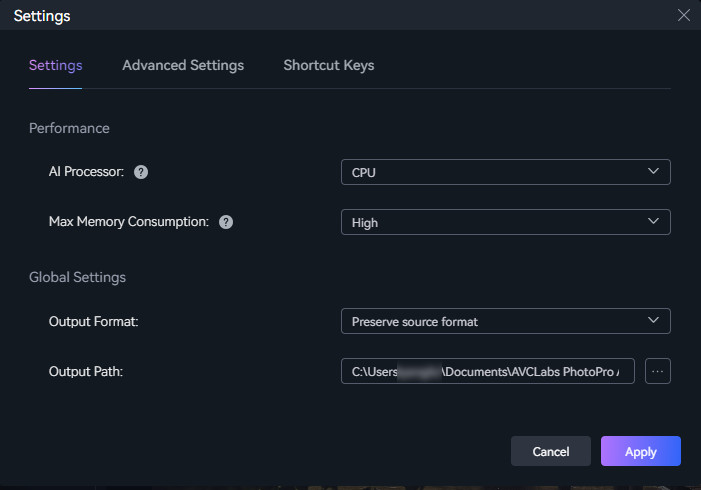
⌨ Teclas De Acceso Directo Para AVCLabs PhotoPro AI
| Significado | |
|---|---|
| Ctrl+S | Guardar imagen actual |
| Ctrl+Z | Deshacer la operación anterior |
| Ctrl+D | Deseleccionar todo el contenido |
| Ctrl+I | Selección inversa |
| Ctrl+1 | Ampliar el lienzo al 100 % |
| Ctrl+0 | Ampliar el lienzo para que se ajuste a la ventana |
| Alt+la rueda del ratón hacia arriba | Ampliar el lienzo |
| Alt+la rueda del ratón hacia abajo | Alejar el lienzo |
| Alt+clic izquierdo | Arrastrar la imagen |
| Esc | Cancelar la operación |
| Minimum Specs | Recommended Specs | |
|---|---|---|
| Processor | Apple M1 | M1 Pro or M1 Max |
| Operating system | macOS 12 or later | macOS 12 or later |
| Memory | 8 GB of RAM | 16 GB of RAM or higher |
| GPU | 4 GB of GPU memory | 8 GB or more |
| Storage | 8 GB | 16 GB or higher |
| Display | 1920 x 1080 | 1920 x 1080 or greater |
